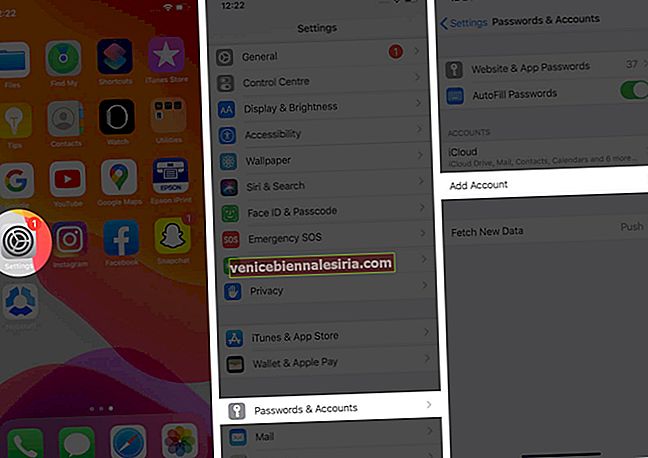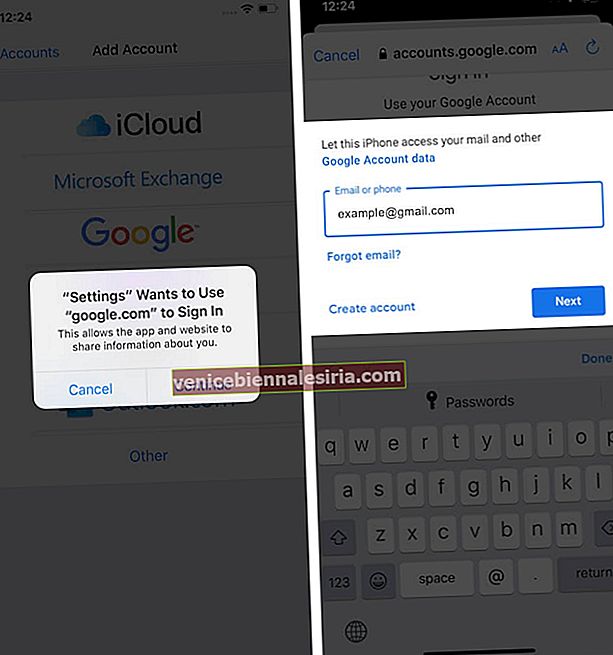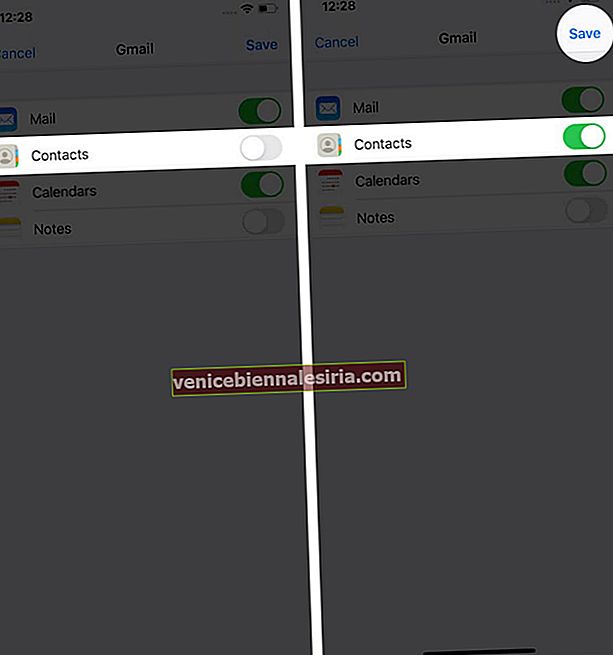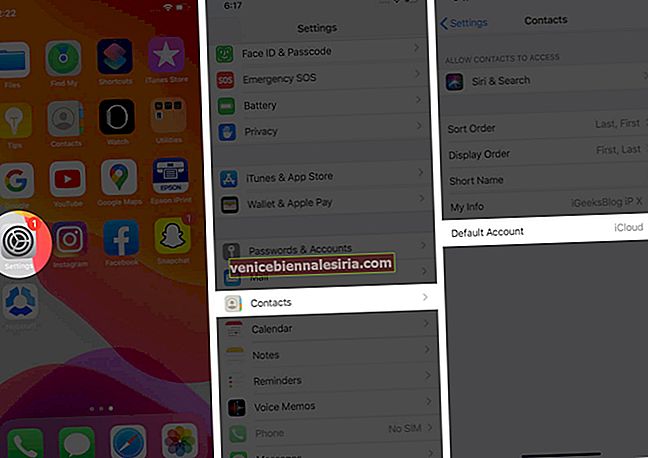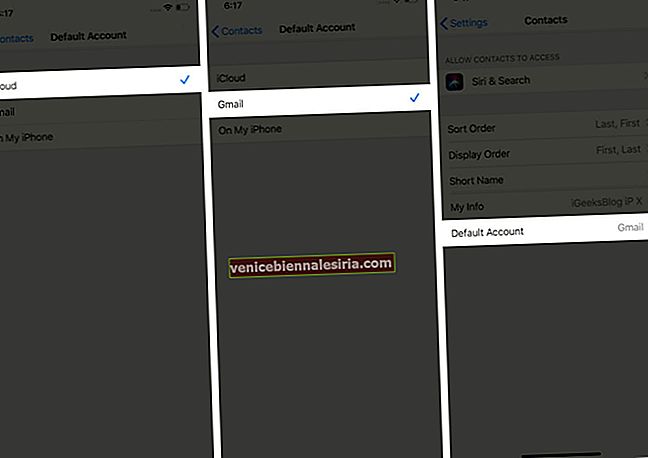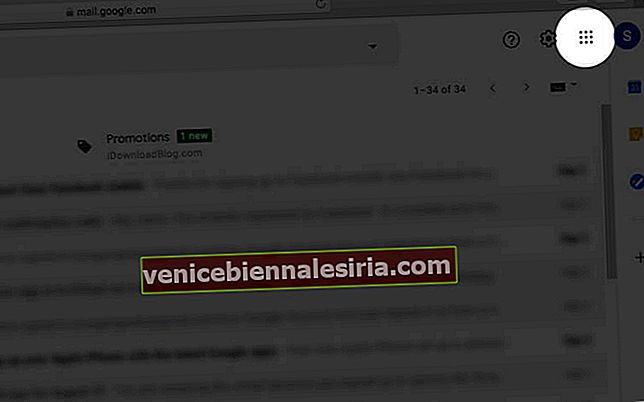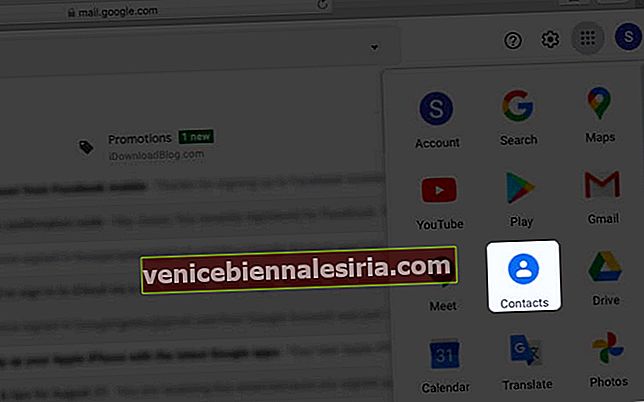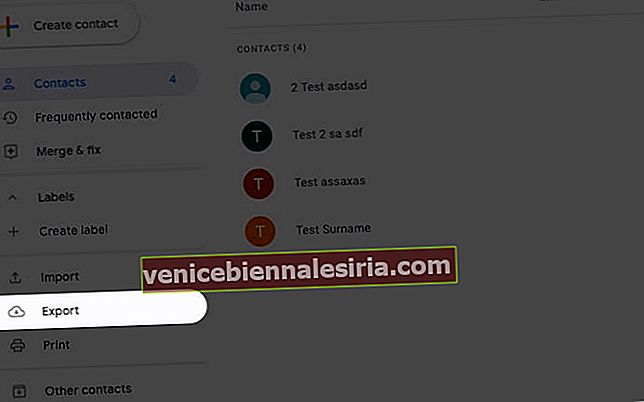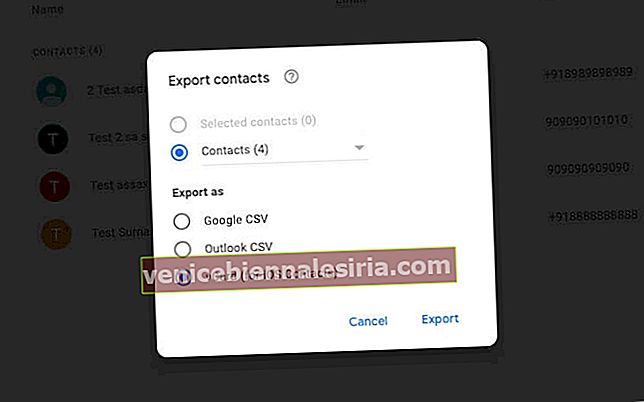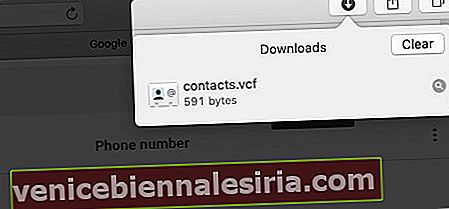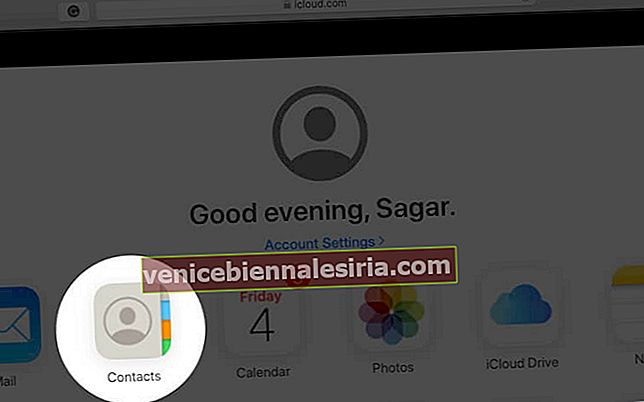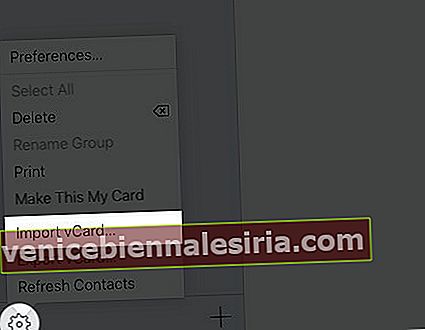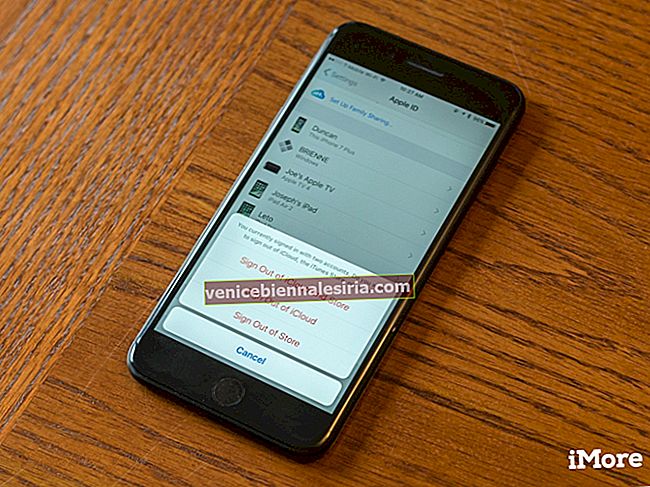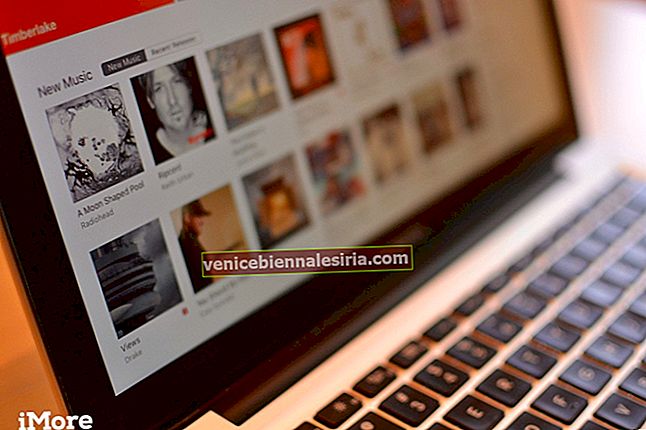Google установлен в качестве учетной записи по умолчанию для хранения ваших контактов в Интернете на большинстве смартфонов Android. Одним из преимуществ его использования является сохранение и синхронизация контактов и доступ к ним на любой платформе. Поэтому, если вы недавно перешли с Android на iOS, легко синхронизировать контакты из Gmail на iPhone и iPad. Позвольте мне показать вам, как вы можете это сделать.
- Как синхронизировать контакты из Gmail на iPhone или iPad
- Как установить контакты Gmail по умолчанию на iPhone
- Как импортировать контакты Google в iCloud
Как синхронизировать контакты из Gmail на iPhone или iPad
- Запустите приложение « Настройки» на вашем iPhone.
- Перейдите в раздел "Пароли и учетные записи" .
- Коснитесь Добавить учетную запись.
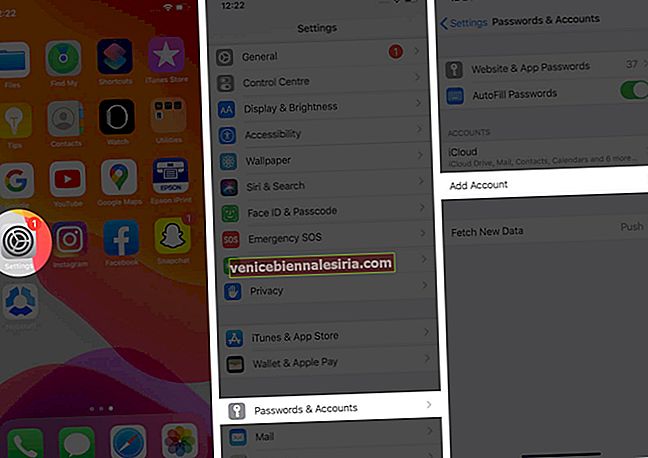
- Нажмите на Google → Продолжить .
- Введите свой адрес электронной почты или номер телефона и нажмите Далее.
- Введите свой пароль и нажмите Далее.
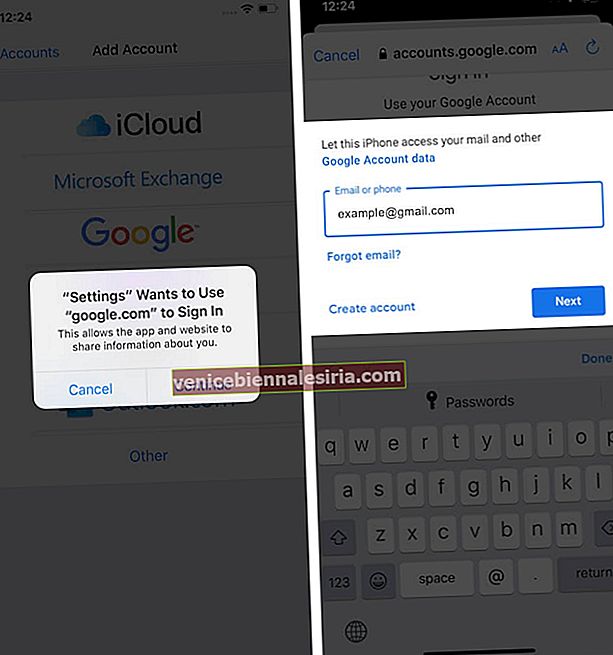
- После входа в систему включите переключатель « Контакты» и нажмите « Сохранить» .
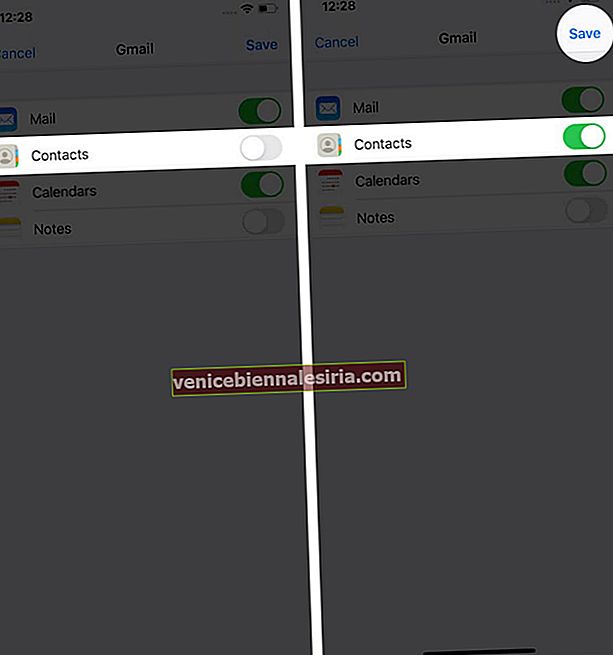
Все ваши контакты Gmail будут синхронизированы с вашим iPhone и iPad.
При желании вы можете удалить их или удалить добавленную учетную запись Google, зайдя в те же настройки паролей и учетных записей. Кроме того, если вы уже настроили учетную запись Google, вам просто нужно включить переключатель «Контакты», чтобы синхронизировать контакты Gmail.
Как установить контакты Gmail по умолчанию на iPhone
- Откройте приложение « Настройки» на своем iPhone.
- Прокрутите вниз и перейдите в Контакты .
- Нажмите Учетная запись по умолчанию - последний вариант.
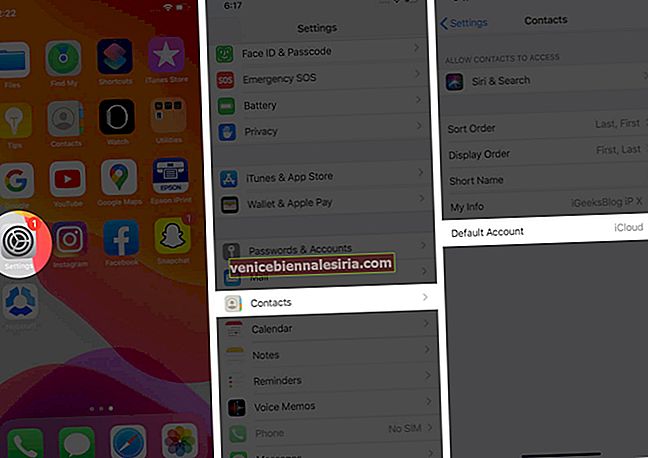
- Выберите Gmail .
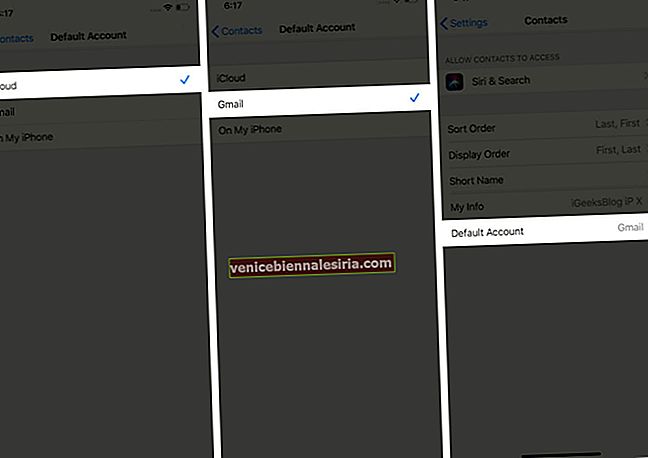
Теперь, когда Gmail установлен в качестве учетной записи по умолчанию, приложение «Контакты» будет отображать только контакты, синхронизированные с вашей учетной записью Google.
Как импортировать контакты Google в iCloud
- Откройте свою учетную запись Gmail в браузере на своем компьютере.
- Щелкните значок Google Apps.
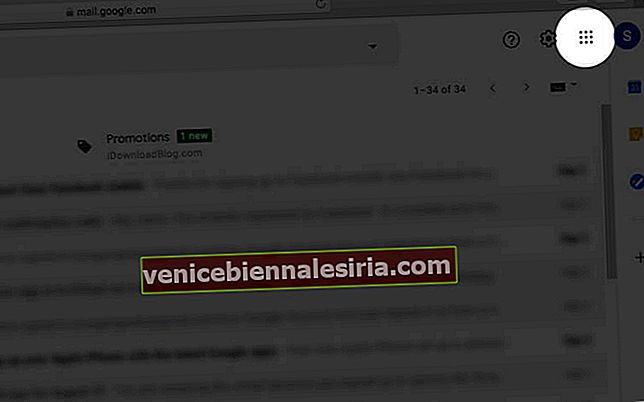
- Щелкните " Контакты".
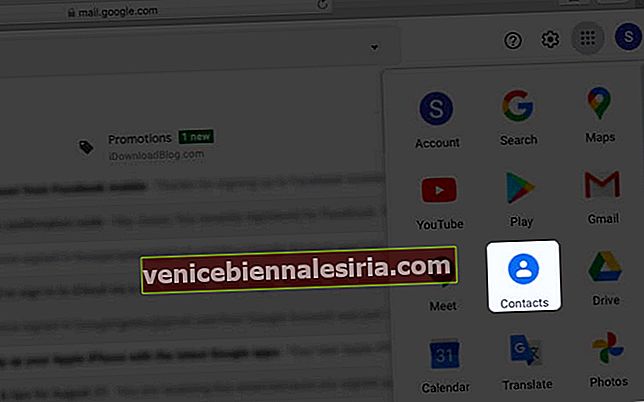
- Нажмите « Экспорт» в меню слева.
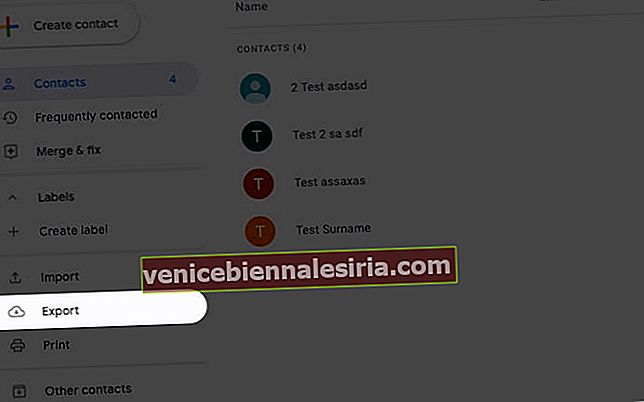
- В разделе «Экспортировать как» выберите vCard и нажмите « Экспорт» .
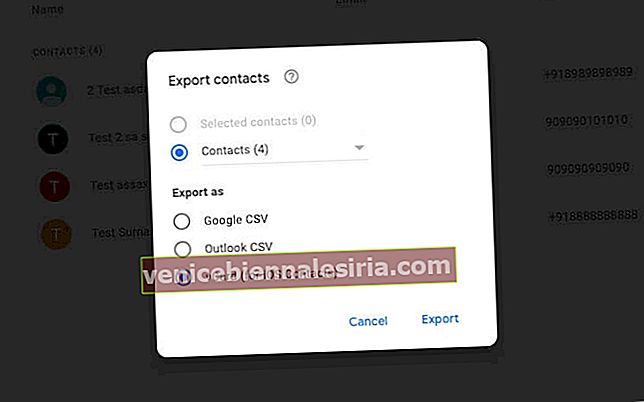
Примечание. Вы можете выбрать и экспортировать несколько контактов вместо всех. Для этого выберите имена контактов и нажмите «Экспорт».
- Файл визитной карточки будет загружен.
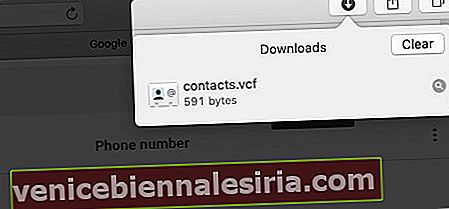
- Теперь войдите в свою учетную запись iCloud на своем компьютере.
- Откройте Контакты.
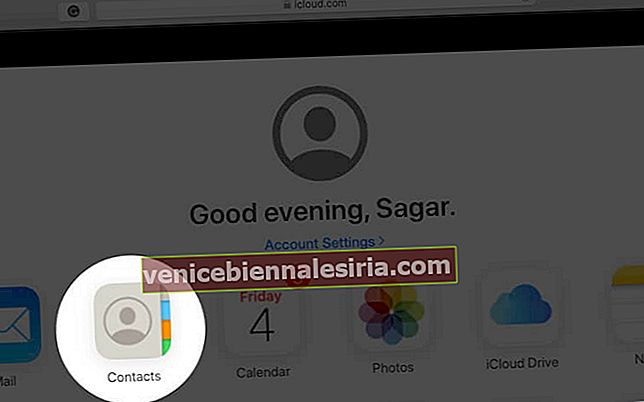
- Нажмите на значок настроек в нижнем левом углу и выберите « Импортировать vCard» .
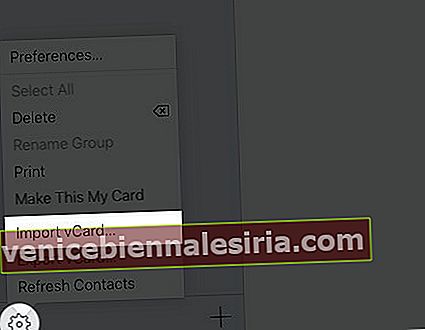
- Импортируйте vCard со своего компьютера, который вы скачали.

Ваши контакты Google добавляются в вашу учетную запись iCloud. Он будет синхронизирован с вашим iPhone и iPad, если вы настроили iCloud с тем же Apple ID.
Выход…
Итак, это были два способа синхронизации контактов из Gmail на устройство iOS. Вы также можете синхронизировать свой Календарь Google со своим iPhone. Ознакомьтесь с нашим конкретным руководством по тому же вопросу.
Если ваша любовь к использованию приложений Google сохраняется даже после перехода на iOS, эти сообщения полны важной информации!
Вы также можете прочитать эти
- Советы по использованию приложения Gmail как профессионала на iPhone и iPad
- Как восстановить удаленные контакты iPhone
- Измените свой пароль электронной почты на iPhone
- Push-уведомления Gmail не работают на iPhone или iPad